php小编小新教你如何制作启动盘!启动盘是一种用于安装或修复操作系统的工具,可以帮助我们在电脑无法正常启动时进行系统恢复。制作启动盘的方法有很多种,比如使用u盘或者光盘等。首先,我们需要准备一个容量足够的u盘或者光盘,并下载操作系统的镜像文件。然后,使用专业的启动盘制作工具将镜像文件写入到u盘或者光盘中。最后,将制作好的启动盘插入电脑,按照指引进行操作即可。制作好启动盘后,我们就可以方便地进行系统的安装和修复了。
http://www.958358.com/Win7Drivers/63335.html
系统:win10专业版
电脑:联想Ideapad 700-15ISK-ISE
1、首先我们将u盘启动盘插到电脑上,然后鼠标右键点击windows图标,在弹出来的界面点击磁盘管理。

在进入磁盘管理界面后,找到插在电脑上的u盘,右键点击并选择删除卷进行删除。
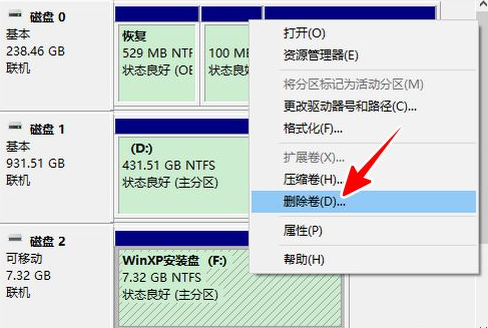
3、在这个窗口中我们直接点击是。
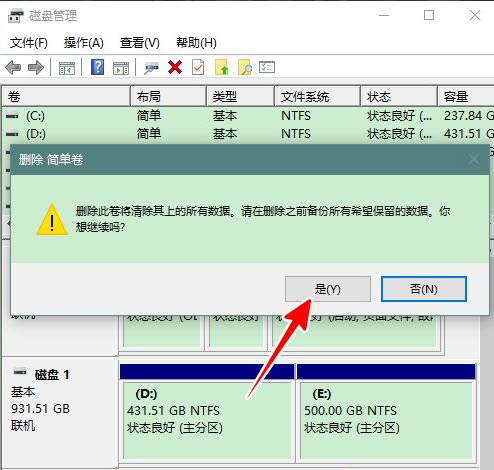
4、在删除卷之后,再次右键点击U盘,点击新建简单卷。
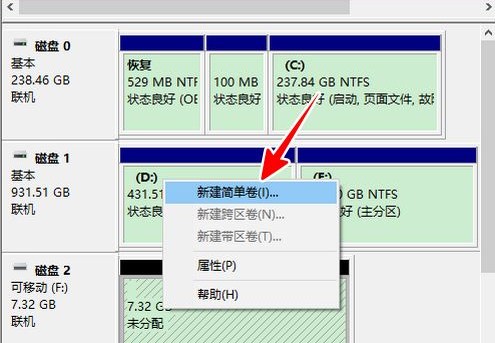
5、看到这个页面后直接点击下一步,在接下来的几个步骤中同样点击下一步即可。
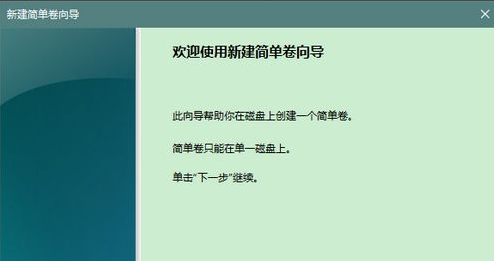
6、这个界面需要我们点击按下列设置格式化这个卷。
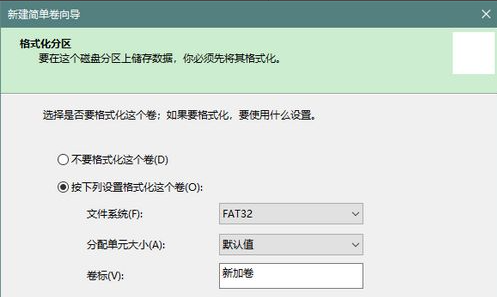
7、在操作完上述步骤后,u盘的格式化就完成了,接下来就可以当作正常u盘来使用了。
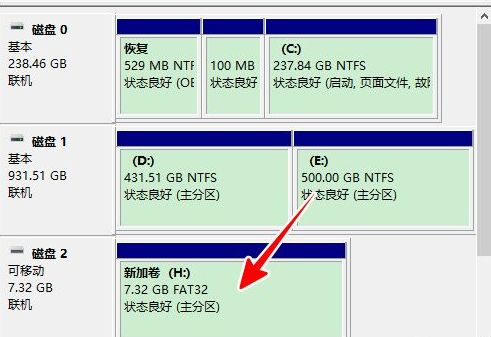
以上就是启动盘制作好后系统的详细内容,更多请关注php中文网其它相关文章!

每个人都需要一台速度更快、更稳定的 PC。随着时间的推移,垃圾文件、旧注册表数据和不必要的后台进程会占用资源并降低性能。幸运的是,许多工具可以让 Windows 保持平稳运行。

Copyright 2014-2025 //m.sbmmt.com/ All Rights Reserved | php.cn | 湘ICP备2023035733号